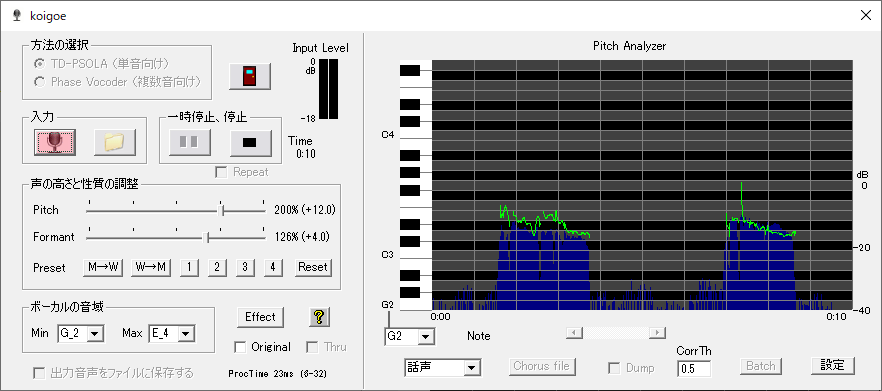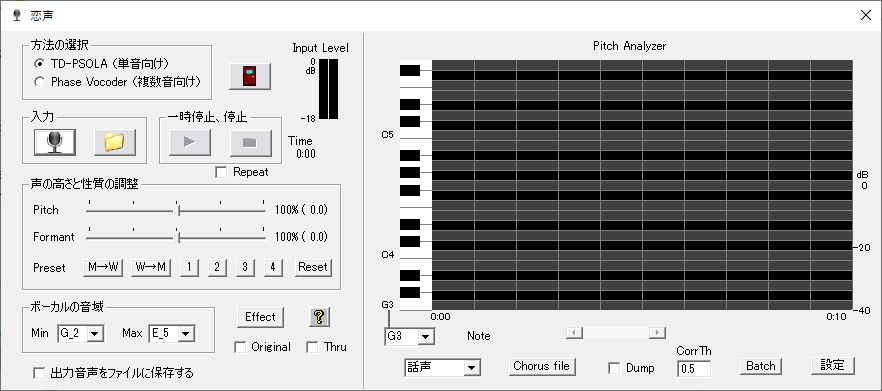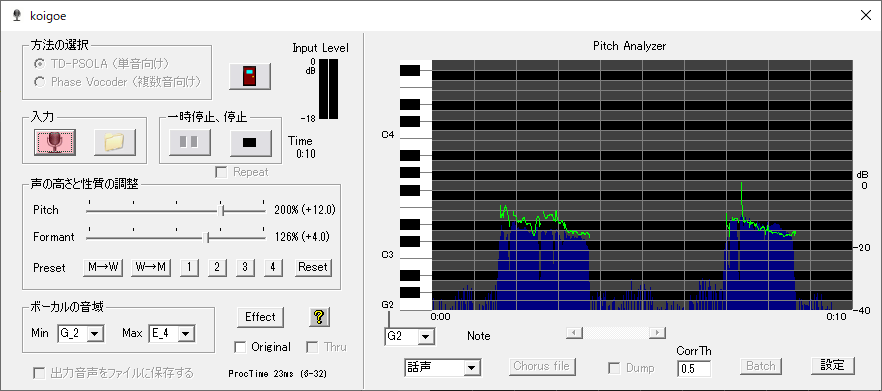声の高さ(ピッチ)と声の性質(フォルマント)を調整して、リアルタイムに音声を変換できるボイスチェンジャーソフトです。
プリセットの「M→W」ボタンをクリックして男性風の声から女性風の声に、「W→M」ボタンをクリックして女性風の声から男性風の声に変換でき、スライダーを動かして微調整することも可能です。
入力音声はマイク入力以外にも音声ファイル(WAV/MP3/MP4…)に対応。
「出力音声をファイルに保存する」にチェックを入れておくことで、WAVファイルに保存することもできます。
恋声 の使い方
ダウンロード と インストール
- 提供元サイトへアクセスし、「「恋声」Ver2.87 のダウンロード」リンクをクリックしてダウンロードします。
- ダウンロードした圧縮ファイル(koigoe287.zip)を解凍し、koigoe.exe または koigoe(x64).exe から起動します。
※ 本ソフトはインストール不要で利用できます。
使い方
基本的な使い方
- メイン画面左上の「方法の選択」項目を選択します。
- TD-PSOLA(単音向け)
- Phase Vocoder(複数音向け)
音声入力を開始する
入力方法をクリックすると、ボイスチェンジャーを開始します。


- 初期設定では何も変更されません。
「声の高さと性質の調整」の項目を変更すると音声が変わります。
スライダーで調整する
- Pitch
声の高さ(ピッチ)をスライダーを動かして調整します。 - Format
声の性質(フォルマント)をスライダーを動かして調整します。
※ 「TD-PSOLA(単音向け)」のみ。
プリセットで調整する
- 「M→W」ボタン
男性風の声から女性風の声へ変換するように設定されます。 - 「W→M」ボタン
女性風の声から男性風の声へ変換するように設定されます。 - 「1」~「4」ボタン
任意の Pitch、Fomat の位置を記憶させて利用できます。 - 「Reset」ボタン
Pitch、Format をリセットしてオリジナルの音声にします。
- Pitch

録音する
ボイスチェンジャーを使用している音声を録音したい場合は、画面左下の「出力音声をファイルに保存する」にチェックを入れてから音声入力を開始すると録音できます。※ 停止するまで録音は続きます。
保存場所は本ソフト(koigoe.exe または koigoe(x64).exe)と同じ場所に保存されます。
保存場所を変更する場合は、メイン画面右下の「設定」ボタンをクリックして「出力WAV、Dumpの保存先」横の「…」ボタンをクリックして変更できます。

設定
その他
より詳しい説明は提供元サイトにてご確認いただけます。更新履歴
Version 2.87 (2018/05/01)
- いくつかのバグ修正
- 設定メニューから音声遅延「小」を選択できるようにした。これにより音声遅延を従来の0.8秒から0.4秒に短縮できる。
Version 2.78 (2015/10/25)
- Windows10で起動時に「MIDIデバイスのオープンに失敗しました。」というエラーメッセージが出て、以降鍵盤をクリックしても音が出ない不具合対策
Version 2.77 (2013/12/01)
- 有効期限の廃止
- 32bit版、64bit版を同梱
ユーザーレビュー
-
まだレビューが投稿されていません。
このソフトの最初のレビューを書いてみませんか?